"Jeg oppgraderer bare til en ny iPhone 8 Plus og vil overføre noen videoer fra min gamle iPhone 5s til den nye. Jeg får bare disse skattede videoene lagret på gammel telefon. Er det noen enkel måte å overføre videoer fra iPhone? Jeg don vil ikke bruke iTunes til å synkronisere min iPhone, fordi mange andre filer kan bli slettet. Noen hjelp? "
Selvsagt at du ofte vil ha behov for det overføre forskjellige filer mellom iOS-enheter og PC / Mac, spesielt når du får en ny iPhone, iPad eller iPod. For noen filer i liten størrelse kan mange enkle delingsmetoder hjelpe deg med å få jobben gjort. Når det gjelder data i stor størrelse som videoer, sanger og bilder, må du stole på noen iTunes, iCloud eller overføringsverktøy.

Nå går vi tilbake til spørsmålet, hvordan du overfører videoer fra iPhone til iPhone? Sikkert, iTunes lar deg synkronisere filer mellom iPhone og datamaskin. Men du må innrømme at det er veldig upraktisk å flytte videoer fra iPhone til en annen iPhone med iTunes. Hvis du ikke vil synkronisere alle data fra gammel iPhone til en ny, vil iCloud ikke være et godt valg. Hva bør du gjøre for å overføre videoer fra iPhone? Bare fortsett å lese for å finne svarene.
Når du vil overføre iOS-data fra iPhone, kan iPhone Transfer alltid være det beste valget. Det er et perfekt iTunes-alternativ som hjelper deg med å overføre videoer, sanger, bilder, kontakter, meldinger og mer mellom iPhone / iPad / iPod og PC / Mac. Med det kan du bedre administrere alle typer data på iOS-enhetene dine. Du kan gratis laste ned den og ta følgende guide for å kopiere videoene dine fra iPhone til en annen iPhone.
Trinn 1Start iPhone Transfer

Last ned denne brukervennlige iPhone-videooverføringsprogramvaren ved å klikke på Last ned-knappen over. Installer og start den deretter på datamaskinen. Koble de to iOS-enhetene dine til den via USB-kabler.
Trinn 2Velg videoer
Du kan se flere datakategorier på venstre kontroll. Her må du overføre videoer fra iPhone, så bare klikk "Media" -alternativet på din gamle iPhone. Nå kan du finne videoene du har tatt eller filmer i høyre forhåndsvisningsvindu. Velg videoene du vil overføre til ny iPhone.
Trinn 3Overfør videoer fra iPhone til iPhone

Klikk på "Eksporter til" -knappen og velg deretter "Eksporter til iPhone" for å overføre valgte videoer fra iPhone til iPhone.
Bare noen få sekunder senere vil hele overføringsprosessen være ferdig. Med denne metoden kan du direkte overføre videoer fra iPhone til iPhone. I tillegg til videoer, kan du også overføre andre iOS-filer til datamaskiner eller en annen iOS-enhet, for eksempel kontakter, musikk, bilder, SMS-meldinger, etc.
Når du vil sende videoer fra iPhone til iPhone, kan du også velge den kraftige foneCopy. Det kan hjelpe deg med å overføre alle slags mediefiler, kontakter og bilder mellom iOS og Android-enheter. Bare last ned den og prøv.
Trinn 1Start FoneCopy

Last ned, installer og kjør dette videooverføringsprogrammet til iPhone på din PC eller Mac. Koble begge telefonene dine til datamaskinen. Det vil raskt registrere de tilkoblede enhetene.
Trinn 2Overfør iPhone-videoer
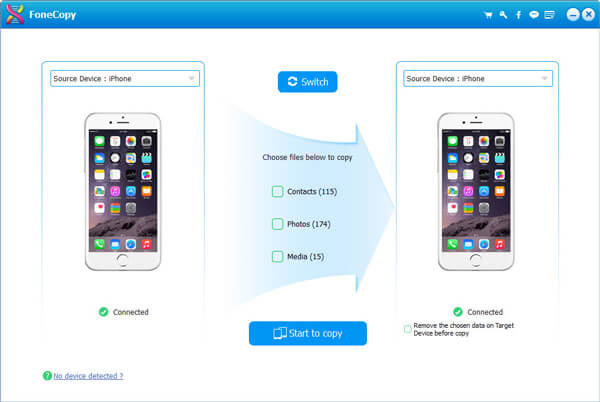
Du må angi kilden og målrette iPhone, og sørge for at du overfører videoer fra gammel iPhone til ny iPhone. Bare klikk på "Start å kopiere", og det vil hjelpe deg å kopiere mediefiler.
En ting du bør vite at denne måten vil overføre alle mediefiler fra iPhone til iPhone. Du har ikke lov til bare å kopiere videoene. Denne iPhone-videooverføringen lar deg også overføre videoer, kontakter og bilder fra iPhone til Android.
Airdrop er et nyttig verktøy for å overføre filer mellom to iOS-enheter. Når du vil overføre videoer fra iPhone til iPhone, kan du også bruke AirDrop. Faktisk, akkurat som sende iPhone-bilder eller sanger til en annen iPhone, kan du ta lignende trinn for å importere videoer til iPhone.
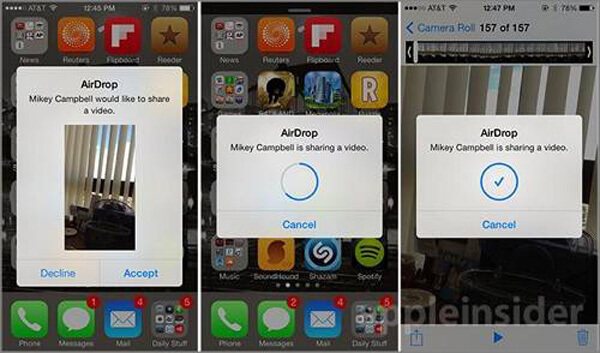
Trinn 1Slå på iPhone-en og åpne "Bilder" -appen.
Trinn 2Finn videoen du vil eksportere til en annen iPhone, og trykk på "Del" -knappen.
Trinn 3Lås opp iPhone-en du brukte for å motta videoer, og aktiver enheten på listen over AirDrop-tilgjengelige.
Trinn 4Velg å "Godta" videoer på den andre iPhone.
Det ser ut som den enkleste måten å overføre videoer fra iPhone til den andre iPhone. Men faktisk vil hele prosessen ta deg veldig lang tid, spesielt for noen store mediefiler.
iCloud gir en praktisk måte å sikkerhetskopiere alle typer data på Apple-enheter. Så du kan også bruke iCloud til å overføre videoer fra iPhone. Hvis du bare kjøper en ny iPhone, kan det være den beste måten å direkte synkronisere alle nyttige data som bilder, e-post, lyd, videoer og kontakter fra gammel iPhone til ny iPhone. Men hvis du bare vil overføre videoer, er det ikke en god løsning.
Trinn 1Slå på din gamle iPhone og trykk på "Innstillinger" -appen. Trykk på Apple-kontoen din og sørg for at du er logget på med iCloud-kontoen din.
Trinn 2Finn alternativet "iCloud" og trykk på det. Her kan du slå på alt du vil overføre til den nye iPhone. Da vil iCloud ta sikkerhetskopi av disse filene for deg.
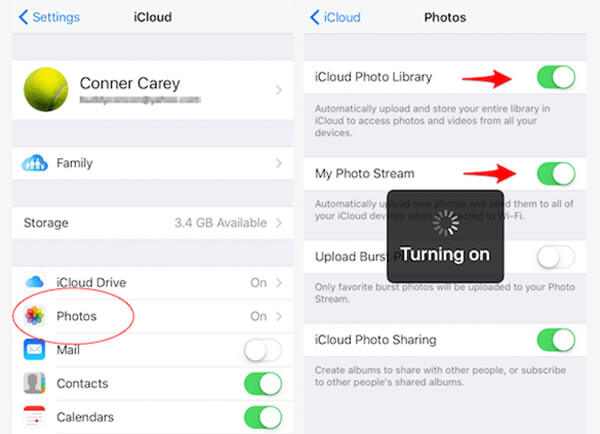
Trinn 3Etter at du har synkronisert alle nødvendige data med iCloud, kan du gå til den nye iPhone. Med de samme trinnene, bør du logge deg på iCloud-kontoen din. Her kan du velge å velge typer du vil laste ned.
Forsikre deg om at iOS-enhetene dine har en god nettverkstilkobling. Deretter starter prosessen med overføring av iPhone-videoer. Vanligvis vil det ta deg relativt lang tid å bli ferdig.
Vi snakker om hvordan du overfører videoer fra iPhone til iPhone på denne siden. Det finnes flere metoder for å kopiere videoen din fra iPhone. Håper du lett kan overføre iPhone-videoene dine etter å ha lest dette innlegget. Hvis du har andre bedre metoder, kan du også gi oss en melding.